Simpan iPhone – Apple Bantuan (FR), simpan secara automatik ke iCloud – Assisteware
Secara automatik kembali ke iCloud
Perhatikan: Jika anda mengaktifkan penggunaan penyegerakan iCloud (dari Tetapan> [nama awak]> iCloud> Tunjukkan segala -galanya) untuk aplikasi atau fungsian, datanya disimpan di iCloud. Oleh kerana data dikemas kini secara automatik pada semua peranti anda, ia tidak termasuk dalam sandaran iCloud anda. Rujuk elemen artikel yang disimpan oleh iCloud of Apple Bantuan.
Simpan iPhone
Anda boleh menyimpan iPhone anda dengan iCloud atau komputer. Untuk menentukan kaedah yang sesuai dengan anda, lihat artikel mengenai sandaran untuk iPhone, iPad dan iPod Touch.
Trik: Sekiranya anda mengganti iPhone anda, anda boleh menggunakan sandarannya untuk memindahkan data anda ke peranti baru. Rujuk bahagian memulihkan semua kandungan iPhone dari sandaran.
Simpan iPhone dengan iCloud

- Tetapan Akses> [nama awak]> iCloud> sandaran iCloud.
- Aktifkan “sandaran iCloud”. iCloud secara automatik dan sandaran setiap hari iPhone anda apabila disambungkan ke sesalur, dikunci dan disambungkan ke rangkaian Wi-Fi.
Perhatikan: Pada model yang menyokong 5G, pengendali anda boleh menawarkan anda untuk menyimpan iPhone anda menggunakan rangkaian selular anda. Tetapan Akses> [nama awak]> iCloud> sandaran iCloud, kemudian aktifkan atau nyahaktifkan “simpan melalui selular”.
Untuk merujuk sandaran iCloud anda, pergi ke Tetapan> [nama awak]> iCloud> Urus Ruang Penyimpanan Akaun> Sandaran. Untuk memadam sandaran pada peranti yang anda gunakan, pilih sandaran dari senarai, kemudian sentuh “Lumpuhkan dan padamkan iCloud”. Untuk memadam sandaran pada peranti lain menggunakan pengecam Apple yang sama, sentuh padam.
Perhatikan: Jika anda mengaktifkan penggunaan penyegerakan iCloud (dari Tetapan> [nama awak]> iCloud> Tunjukkan segala -galanya) untuk aplikasi atau fungsian, datanya disimpan di iCloud. Oleh kerana data dikemas kini secara automatik pada semua peranti anda, ia tidak termasuk dalam sandaran iCloud anda. Rujuk elemen artikel yang disimpan oleh iCloud of Apple Bantuan.
Simpan iPhone menggunakan Mac
- Sambungkan iPhone ke komputer menggunakan kabel.
- Di bar sisi pencari di Mac anda, pilih iPhone anda. Untuk menyimpan iPhone anda menggunakan pencari, macOS 10.15 atau lebih baru diperlukan. Dengan versi macOS sebelumnya, gunakan iTunes untuk menyimpan iPhone anda.
- Di bahagian atas tetingkap Finder, klik Umum.
- Pilih “Simpan semua data iPhone anda di Mac ini”.
- Untuk menyulitkan data sandaran anda dan melindunginya dengan kata laluan, pilih “Cantal Local Backup”.
- Klik pada “Simpan Sekarang”.
Perhatikan: Anda juga boleh menyambungkan iPhone secara wayarles ke komputer anda jika anda telah mengkonfigurasi penyegerakan oleh Wi-Fi.
Simpan iPhone menggunakan PC Windows
- Sambungkan iPhone ke komputer menggunakan kabel.
- Dalam aplikasi iTunes di PC anda, klik butang iPhone di sebelah kiri atas tetingkap iTunes.
- Klik pada ringkasan.
- Klik pada “Simpan Sekarang” (Bawah Sandaran).
- Untuk menyulitkan sandaran anda, pilih “Cantal Backup Tempatan”, masukkan kata laluan, kemudian klik pada “Tentukan kata laluan”.
Untuk memaparkan sandaran yang disimpan di komputer anda, pilih Modify> Preferences, kemudian klik Peranti. Sandaran kuantiti memaparkan ikon padlocks terkunci dalam senarai sandaran.
Perhatikan: Anda juga boleh menyambungkan iPhone secara wayarles ke komputer anda jika anda telah mengkonfigurasi penyegerakan oleh Wi-Fi.
Secara automatik kembali ke iCloud
Setiap hari apabila anda menggunakan proloquo2go, aplikasi mencapai sandaran automatik. Dari Proloquo2Go 5, sandaran automatik iCloud diaktifkan secara lalai. Ini bermaksud bahawa akaun iCloud anda akan menyimpan sandaran paling terkini bagi setiap pengguna. Anda akan mendapat manfaat daripada keselamatan tambahan sekiranya proloquo2go tidak sengaja dipadam atau jika peranti anda rosak.
Anda boleh menyemak bahawa sandaran automatik iCloud didayakan dalam tetapan tetapan peranti anda.
- Pertama, lancarkan aplikasi tetapan.
- Dalam senarai, sentuh bahagian atas Apple, iCloud, iTunes dan Pengenalpastian App Store.
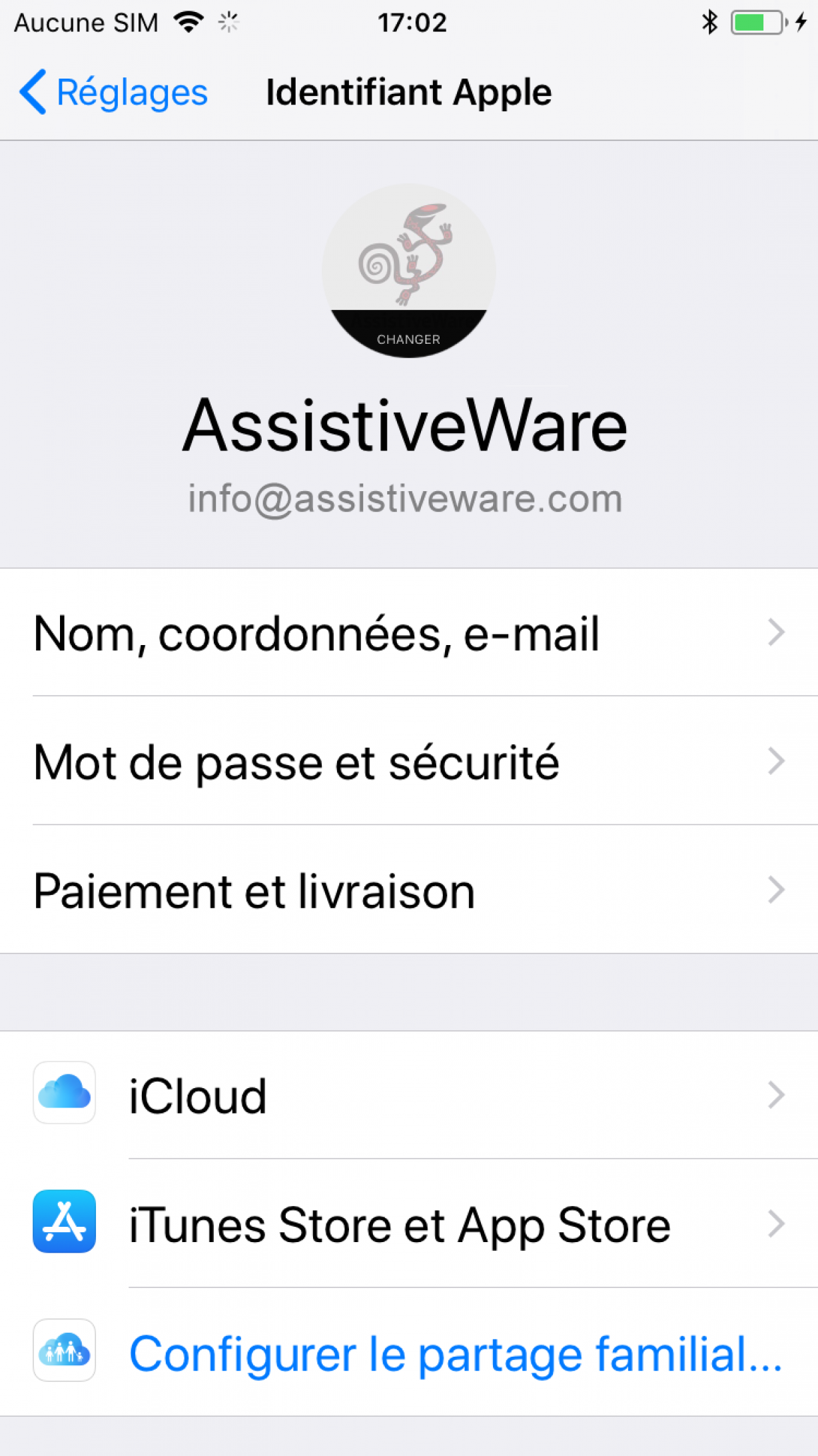
- Sentuh iCloud.
- Tatal sehingga anda sampai ke senarai aplikasi pihak ketiga. Pastikan parameter proloquo2go diaktifkan.
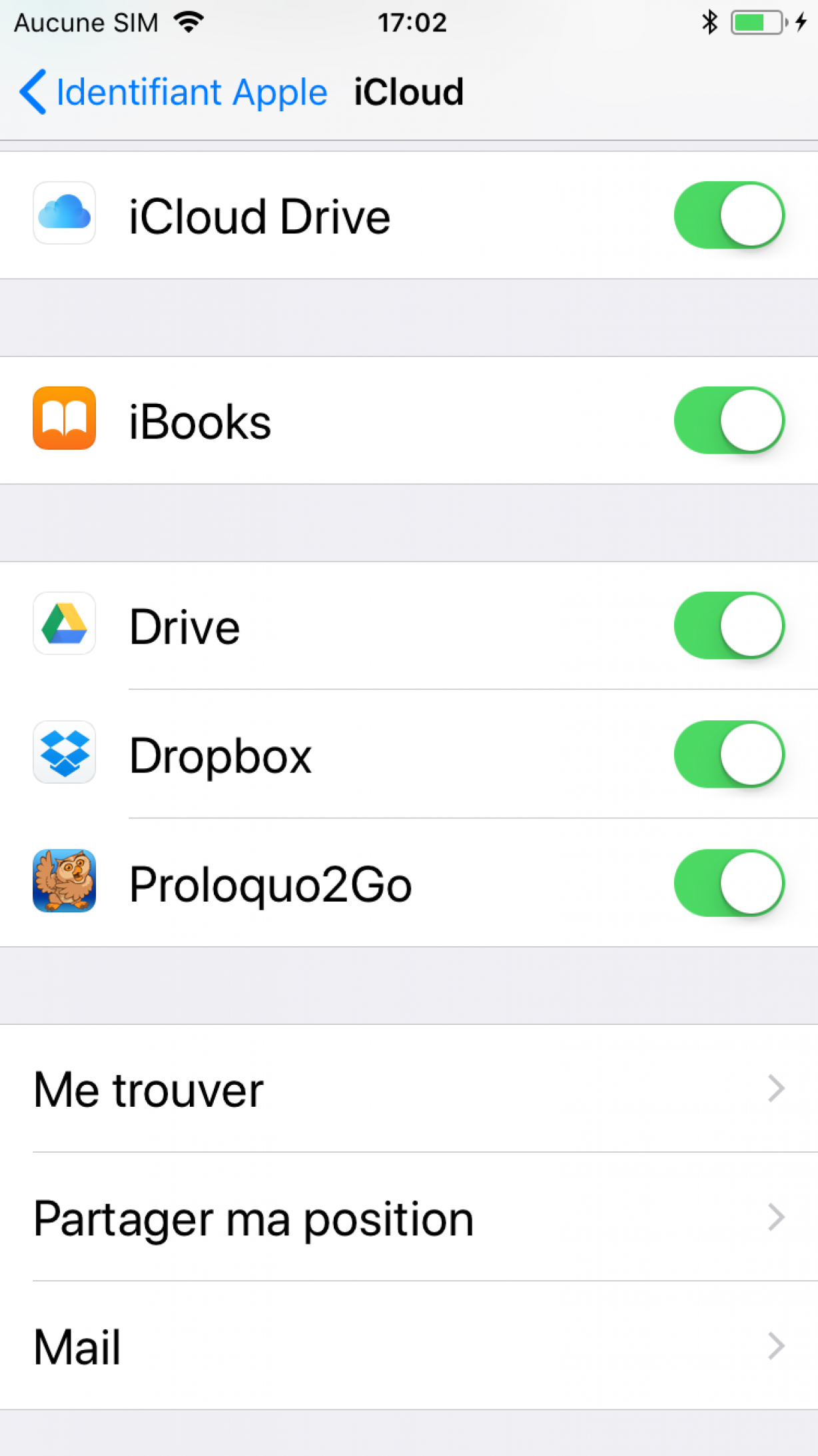
Peranti mesti disambungkan ke internet supaya proloquo2go boleh memuat turun fail ke iCloud. Di samping itu, sandaran tunggal setiap peranti dan oleh pengguna akan disimpan di akaun iCloud anda pada bila -bila masa. Apabila sandaran baru dimuat turun, ia menggantikan versi lama untuk pengguna ini. Atas sebab ini kami mengesyorkan agar anda membuat sandaran biasa ke Google Drive, Dropbox atau di komputer anda. Anda boleh mencari arahan yang berkaitan dengan kaedah ini dengan berunding dengan pautan berikut:
- Buat sandaran automatik ke Dropbox atau Google Drive
- Eksport dan buat sandaran terpilih ke Dropbox atau Google Drive
- Eksport dan simpan dengan perkongsian fail iTunes
- Buat sandaran dengan bersambung ke komputer
Anda mungkin juga suka

Promosi untuk bulan kesedaran CAA: 10-17 Oktober, 2023
Manfaat dari diskaun 50 % ke atas aplikasi CAA yang paling popular di AsfificeWare, termasuk Proloquo2Go.
2 minit membaca

Proloquo2go
Kanak -kanak, remaja dan orang dewasa yang tidak dapat menggunakan ucapan boleh digunakan, setiap hari, aplikasi CAA ini berdasarkan simbol yang direka untuk iOS sebagai alat komunikasi dan sebagai cara pembangunan kapasiti linguistik mereka. Selepas melancarkan permohonan, beberapa minit sudah cukup untuk memulakan dialog dengan seluruh dunia.
5 minit membaca

Melibatkan pasukan
Semua ahli pasukan mengetahui CAA dan sukarelawan untuk terlibat dalam perantisan mereka.



